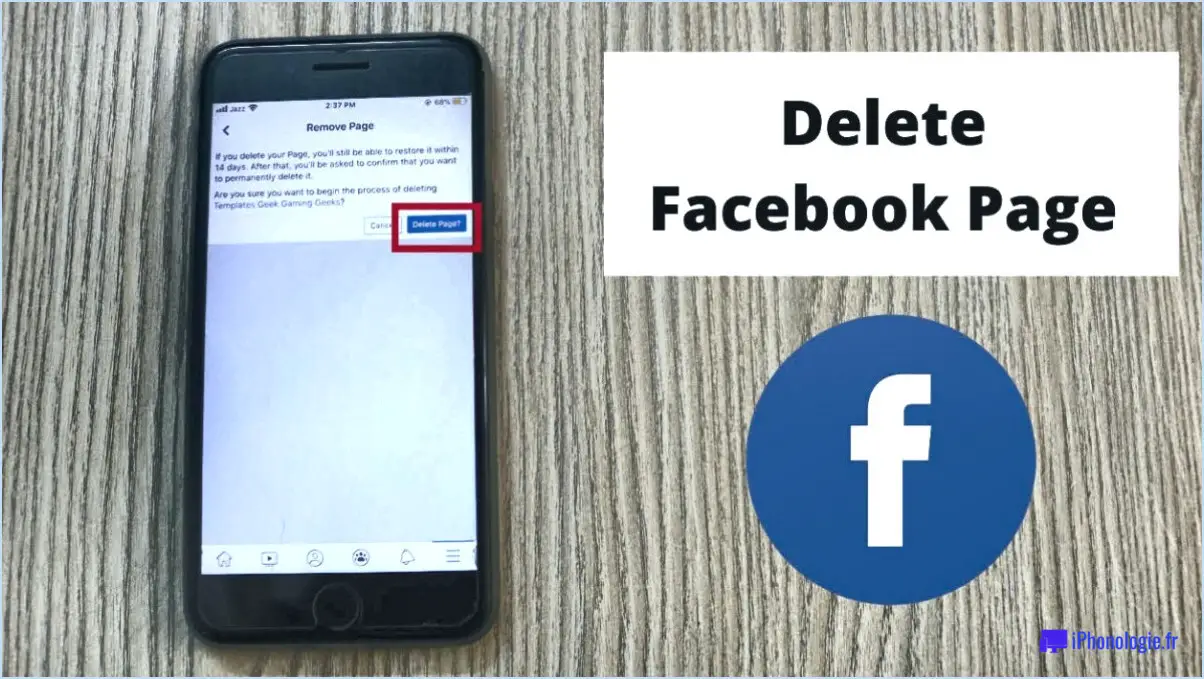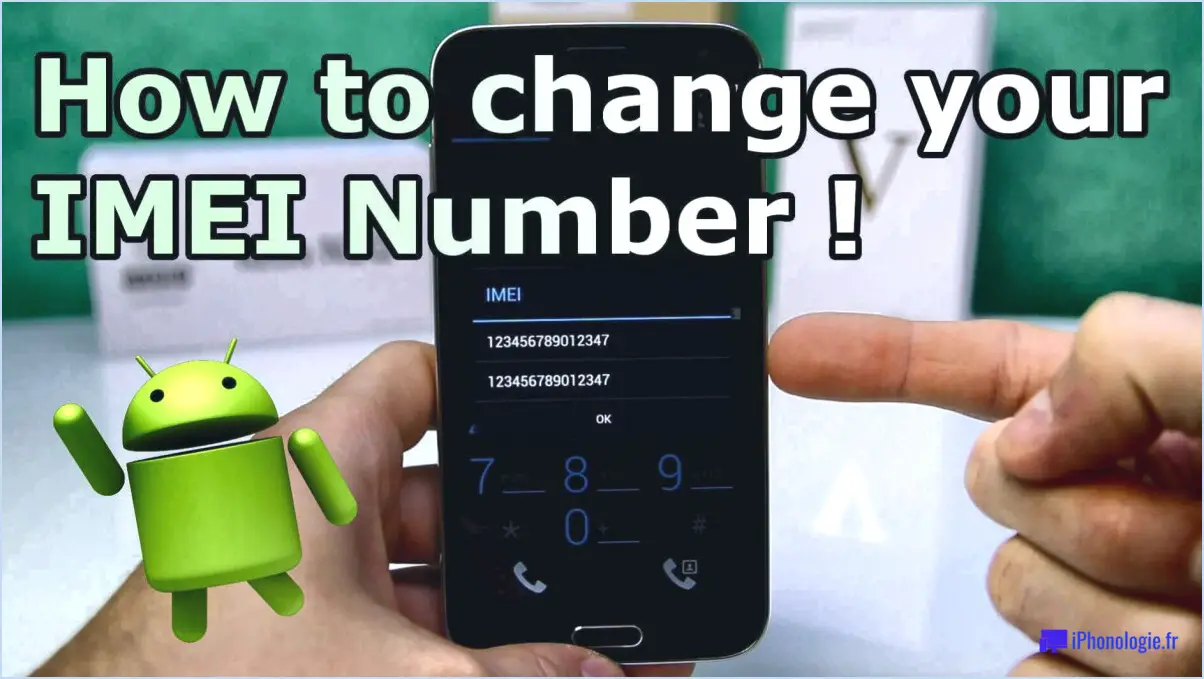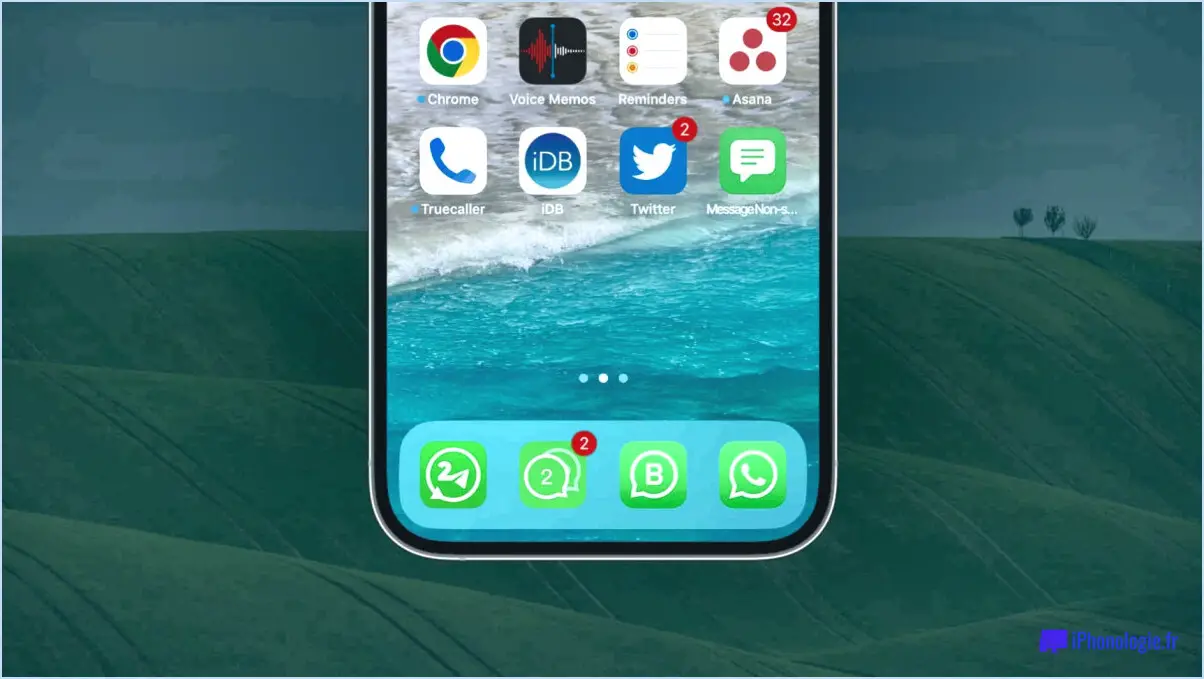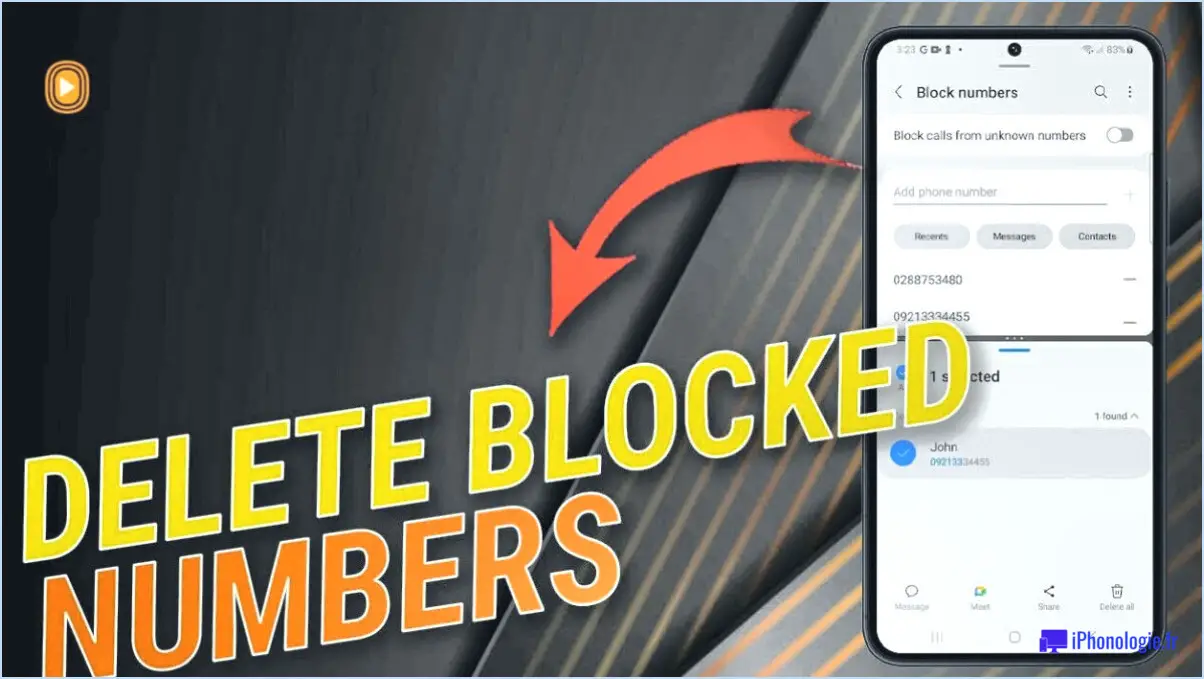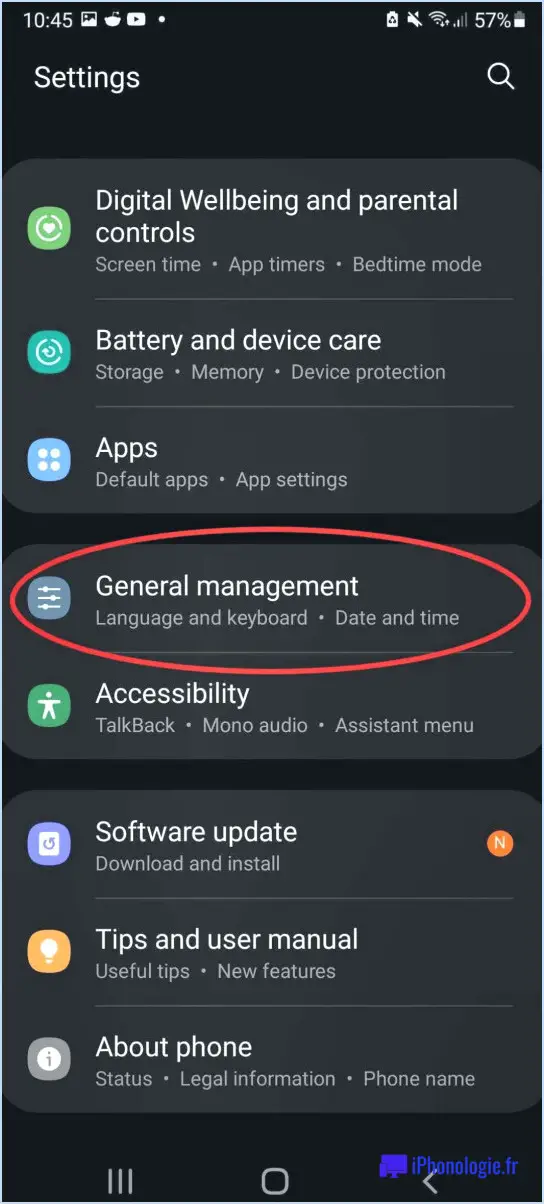Comment supprimer les contacts sur le droid turbo?
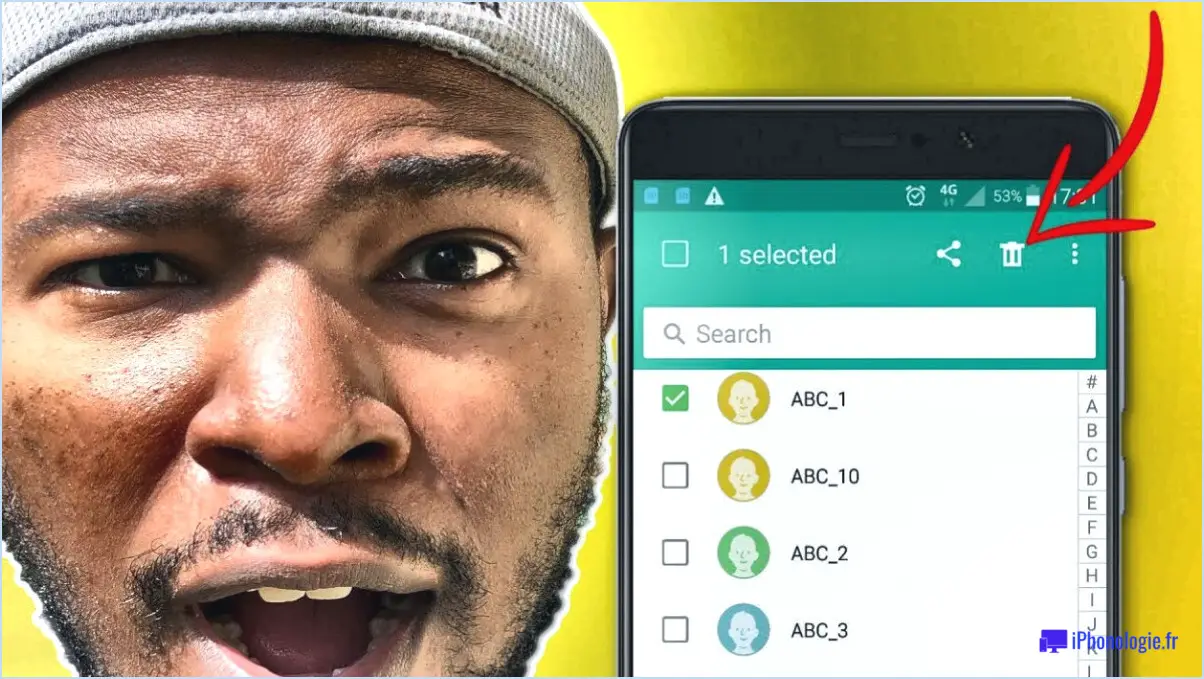
Pour supprimer des contacts sur votre Droid Turbo, suivez les étapes suivantes :
- Ouvrez l'application Contacts : Localisez l'icône Contacts sur l'écran d'accueil ou le tiroir d'applications de votre Droid Turbo. Elle se présente généralement sous la forme d'une silhouette bleue d'une personne. Tapez dessus pour ouvrir l'application Contacts.
- Sélectionnez un contact : Faites défiler la liste des contacts ou utilisez la barre de recherche en haut pour trouver le contact que vous souhaitez supprimer. Tapez sur son nom pour ouvrir ses coordonnées.
- Accédez à l'option de suppression : Une fois le contact ouvert, recherchez une icône ou un bouton représentant des options supplémentaires. Sur la plupart des appareils Android, y compris le Droid Turbo, cette icône est constituée de trois lignes horizontales ou de points empilés verticalement. Elle est généralement située dans le coin supérieur droit ou gauche de l'écran. Tapez sur cette icône pour faire apparaître un menu déroulant ou une liste d'options.
- Supprimez le contact : Dans le menu des options, recherchez et sélectionnez l'option "Supprimer". Elle peut être étiquetée comme "Supprimer", "Effacer" ou simplement comme une icône de corbeille. En tapant sur cette option, une boîte de dialogue de confirmation s'affiche, vous demandant si vous êtes sûr de vouloir supprimer le contact.
- Confirmez la suppression : Lisez attentivement le message de confirmation pour vous assurer que vous supprimez le bon contact. Si vous en êtes certain, appuyez sur le bouton "OK" ou "Supprimer" pour confirmer la suppression. Le contact sera alors définitivement supprimé de votre Droid Turbo.
- Répétez l'opération si nécessaire : Si vous souhaitez supprimer plusieurs contacts, répétez simplement les étapes 2 à 5 pour chaque contact que vous souhaitez supprimer.
Il est important de noter qu'une fois qu'un contact est supprimé, il ne peut pas être facilement récupéré à moins que vous n'ayez une sauvegarde de vos contacts enregistrée ailleurs. Par conséquent, il est recommandé de vérifier deux fois avant de supprimer des contacts afin d'éviter toute suppression accidentelle.
Comment supprimer des contacts en lecture seule sur Android?
Pour supprimer des contacts en lecture seule sur Android, suivez les étapes suivantes :
- Ouvrez l'application Contacts sur votre appareil Android.
- Recherchez les trois lignes dans le coin supérieur gauche de l'écran et appuyez dessus. Cela ouvrira les options du menu.
- Dans le menu, sélectionnez "Modifier le contact". Cela vous permettra d'apporter des modifications au contact sélectionné.
- Repérez l'étiquette ou l'indicateur "Lecture seule" associé au contact que vous souhaitez supprimer.
- Tapez sur le bouton "Supprimer" situé à côté de l'étiquette "Lecture seule".
- Une demande de confirmation peut apparaître, vous demandant si vous souhaitez supprimer le contact. Confirmez votre action en sélectionnant "Supprimer" ou une option similaire.
En suivant ces étapes, vous pouvez supprimer les contacts en lecture seule sur votre appareil Android et reprendre le contrôle de votre liste de contacts. N'oubliez pas de faire preuve de prudence lorsque vous supprimez des contacts afin d'éviter toute suppression accidentelle.
Comment vider le cache de mon Droid Turbo?
Pour vider le cache de votre Droid Turbo, vous pouvez facilement suivre les étapes suivantes :
- Ouvrez l'application Paramètres sur votre Droid Turbo.
- Tapez sur "Stockage" puis sélectionnez "Données en cache".
- Ensuite, tapez sur "Tout effacer" pour supprimer toutes les données mises en cache sur votre appareil.
En suivant ces instructions simples, vous pourrez vider le cache de votre Droid Turbo. L'effacement du cache peut contribuer à améliorer les performances générales de votre appareil en supprimant les fichiers temporaires et en libérant de l'espace de stockage. C'est une bonne pratique que de vider le cache régulièrement pour assurer un fonctionnement fluide et efficace de votre Droid Turbo.
N'oubliez pas que l'effacement du cache ne supprime pas les données personnelles ou les paramètres de votre appareil. Il supprime simplement les fichiers temporaires et les données qui ne sont plus nécessaires.
Comment puis-je me débarrasser des contacts en double sur mon téléphone Android?
Pour éliminer les contacts en double sur votre téléphone Android, vous pouvez suivre les étapes suivantes à l'aide de l'application Google Contacts :
- Ouvrez l'application Google Contacts sur votre téléphone Android.
- Localisez et sélectionnez le contact en double que vous souhaitez supprimer.
- Dans le coin supérieur gauche de l'écran, appuyez sur les trois lignes pour accéder au menu.
- Dans le menu, choisissez "Supprimer le contact".
- Si vous souhaitez conserver une copie du contact sur votre appareil, appuyez sur "Conserver une copie".
En suivant ces étapes, vous pouvez supprimer efficacement les contacts en double de votre téléphone Android à l'aide de l'application Google Contacts. Gardez vos contacts organisés et sans encombrement !
Comment supprimer complètement un contact?
Pour supprimer complètement un contact de votre téléphone Android, suivez les étapes suivantes :
- Ouvrez l'application Contacts.
- Sélectionnez le contact que vous souhaitez supprimer.
- Tapez sur les trois lignes dans le coin supérieur gauche de l'écran (les trois lignes avec un X rouge).
- Tapez sur "Supprimer le contact".
En suivant ces étapes, vous supprimerez le contact sélectionné de la liste des contacts de votre téléphone. Les informations relatives à ce contact sont ainsi définitivement supprimées et ne sont plus accessibles. Gardez à l'esprit que cette action ne peut pas être annulée, donc vérifiez à nouveau le contact avant de confirmer sa suppression.
Comment sélectionner tous mes contacts sur Motorola?
Pour sélectionner tous vos contacts sur un appareil Motorola, vous disposez de plusieurs options pratiques. Tout d'abord, vous pouvez utiliser le bouton "Tous les contacts" dans la liste des contacts. Ce bouton vous permet de sélectionner instantanément tous vos contacts d'une simple pression. Vous pouvez également utiliser le bouton "Tout sélectionner" qui se trouve dans le répertoire. En choisissant cette option, vous pouvez rapidement marquer tous vos contacts pour les sélectionner. Ces méthodes directes simplifient le processus de sélection de tous vos contacts sur votre appareil Motorola, le rendant plus efficace et plus simple.
Comment sélectionner plusieurs contacts sur Android?
Pour sélectionner plusieurs contacts sur Android, plusieurs options s'offrent à vous. Tout d'abord, utilisez la touche clavier en appuyant sur les touches et maintenez enfoncé sur un contact, puis faites glisser sur un autre pour effectuer une sélection. Vous pouvez également utiliser la touche bouton de menu: appuyez sur et maintenir enfoncé le bouton d'accueil, choisissez "Contacts", puis effectuez vos sélections. Enfin, utilisez la touche barre de recherche en haut de l'écran pour trouver et sélectionner plusieurs contacts de manière efficace.
Que se passe-t-il si je supprime un contact de mon téléphone?
La suppression d'un contact de votre téléphone a plusieurs conséquences :
- Pas de notifications: Lorsque vous supprimez un contact, vous ne recevez plus de notifications de cette personne. Cela signifie que vous ne serez plus alerté des appels entrants, des messages ou de toute autre mise à jour provenant de cette personne.
- Suppression des messages: La suppression d'un contact supprime également ses messages de votre boîte aux lettres. Si vous avez eu des conversations ou des échanges de texte avec le contact, ces messages seront définitivement supprimés.
- Perte d'informations: En supprimant un contact, vous perdez toutes les informations associées que vous aviez enregistrées à son sujet, telles que son nom, son numéro de téléphone, son adresse électronique et tous les détails supplémentaires que vous avez pu ajouter.
- Pas d'accès aux médias partagés: Si vous aviez partagé des photos, des vidéos ou tout autre média avec le contact, leur suppression entraînera la perte de l'accès à ces fichiers partagés.
Il est important de noter que la suppression d'un contact n'affecte que le stockage local de votre téléphone. Le contact peut toujours exister sur d'autres plateformes ou appareils connectés à votre compte.
Comment supprimer un numéro d'un téléphone sans fil?
Pour supprimer un numéro d'un téléphone sans fil, suivez les étapes suivantes :
- Appuyez sur la touche et maintenez-la enfoncée la touche "0" de votre téléphone sans fil.
- Relâchez la touche "0".
- Appuyez sur la touche et maintenez-la enfoncée la touche "1".
- Après avoir effectué ces étapes, le numéro que vous vouliez effacer devrait être supprimé de la mémoire de votre téléphone sans fil.
N'oubliez pas de consulter le manuel d'utilisation de votre téléphone sans fil pour obtenir des instructions spécifiques, car la procédure peut varier légèrement en fonction du modèle. Grâce à ces étapes, vous pouvez supprimer sans effort les numéros indésirables de votre téléphone sans fil. Bonne organisation !